Obs!: Vissa produkter kanske inte är tillgängliga i alla länder eller regioner.
Här är några saker som gör att du snabbt och smidigt kommer igång med Surface Hub 2S.
Växla och stänga appar
VäljAktivitetsvy om du vill se vilka appar du har öppna, växla snabbt mellan appar eller stänga appar som du är klar med.
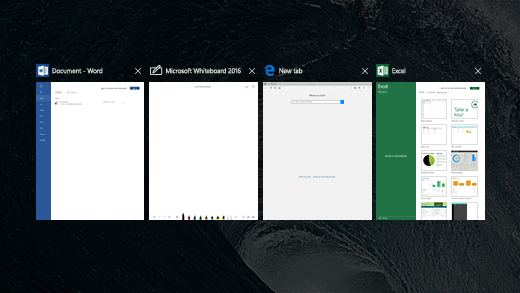
Meddelanden och snabbåtgärder
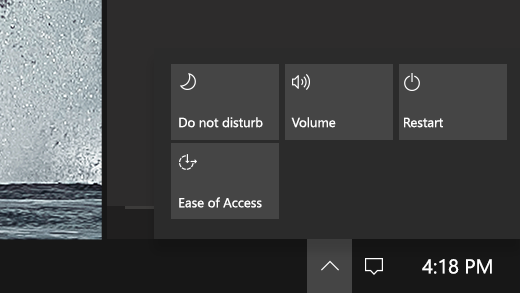
Tryck på Meddelanden i Aktivitetsfältet bredvid tiden för att se dina meddelanden.
Välj Snabbåtgärder för att snabbt justera volymen, aktivera Fokusstöd, starta om enheten och nå inställningarna för Hjälpmedel.
Stänga en helskärmsapp
Om du vill avsluta en app som visas i helskärmsläge sveper du uppåt från nederkanten och väljer Stäng helskärm.
Eller så kan du svepa nedåt från den övre kanten av skärmen och välja ikonen Stäng helskärm: .

Volymknappar och strömbrytare
Normalt behöver du inte starta Surface Hub. Den försätts automatiskt i strömsparläge när ingen använder den och aktiveras när någon kommer in i rummet eller vidrör skärmen.
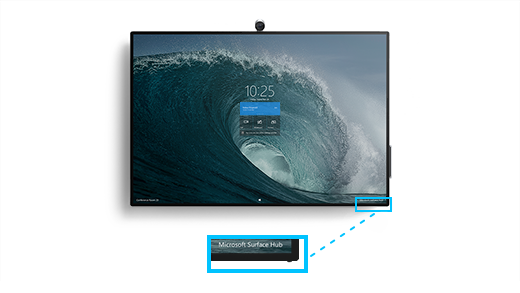
När du behöver starta Surface Hub hittar du volym- och strömknapparna till nere till höger om skärmen. Strömknappen sitter närmast hörnet och bredvid den finns volymkontrollerna.











